win7远程桌面连接方法
导读:大部分人使用远程桌面连接控制的功能都是通过qq功能协助完成的,也有少部分人使用一些远程桌面控制软件进行桌面的连接。其实,计算机本身就具备远程桌面连接的功能,只是需要我们进行相应的设置才能完成连接,Windows7操作系统的计算机远程桌面控制的功能也十分强大,下面我们就一起来看一看win7远程桌面连接的方法吧。
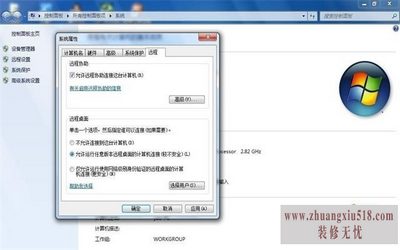
win7远程桌面连接的方法:
第一步:连接win7远程桌面首先要进行设置,主要设置的是被远程连接的电脑的用户名称以及它的密码,这时我们首先要将电脑的“控制面板”选项打开。
第二步:将“控制面板”选项打开以后,点击“用户账户和家庭安全选项”进入。
第三步:进入到用户账户和家庭安全选项以后,使用鼠标点击“更改密码”的选项。
第四步:进入到“更改密码”的选项以后,接着点击“为您的账户创建密码”的选项
第五步:进入到密码的创建页面以后,输入自己想要设置的安全密码,输完密码以后,使用鼠标点击“创建密码”即可。

第六步:密码创建完成以后,打开计算机的“属性”,然后选择“属性”当中的“远程设置”选项。
第七步:进入到“远程设置”选项当中以后,使用鼠标点击“允许远程协助连接这台计算机”选项,看到这个选项的前面有个对勾即可。然后再将“允许运行任意版本远程桌面的计算机连接(较不安全)”这个选项选中,选择以后,被远程连接的电脑设置就完成了,这台电脑只需要等待被其他电脑连接即可。

第八步:被远程连接控制的电脑设置完成以后,再查看远程连接电脑的IP地址。
第九步:找到远程连接电脑的IP地址以后,将当前电脑的远程程序打开,然后将被远程连接控制电脑的IP地址输入其中,然后使用鼠标点击连接选项。

第十步:等待一段时间,两台电脑就会自动连接,这时需要输入相应的密码,输入密码以后就可以进行远程控制了。
上面就是win7电脑远程桌面的连接方法,你学会了吗?
下一篇:电脑为什么关不了机?怎么解决
- 1黑莓z10评测介绍
- 2苹果3刷机教程指导
- 3独立ip设置应该是这样的
- 4佳能g11报价及评测详情
- 5win7换xp系统安装步骤及bios设置
- 6高清迷你摄像机品牌推荐
- 7win7更改图标大小方法分享
- 8电脑开机速度越来越慢的原因及解决办法详解
- 92500左右的电脑配置清单
- 10如何修改wifi密码 如何修改路由器登录密码
- 11易美逊g2770l电脑怎么样
- 12安尼威尔报警器设置教程分享,不公懂的可要
- 13数码相机和单反相机的区别有哪些 四大区别
- 14administrator怎么改名字?administrator默
- 15数显鼓风干燥箱厂家介绍,买东西就是需要比
- 163dsmax快捷键设置及快捷键大全
- 17限制网速解决办法
- 18怎么修改路由器密码详细步骤
- 19word文档怎么转换pdf格式
- 20详细教学怎样修复ie浏览器
- 21教大家怎样删除历史记录
- 22记事本乱码怎么办
